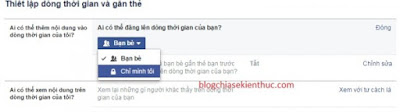Chỉ nên sạc khi pin đã cạn?
Với các công nghệ pin sạc xưa cũ, đây là một bí quyết tương đối đúng. Song, các loại pin sạc lithium thế hệ mới được sử dụng phổ biến trong nhiều năm gần đây đã được cải tiến để giúp người dùng có thể sạc pin một cách thoải mái mà không lo ảnh hưởng tới tuổi thọ pin. Thực tế, các bài hướng dẫn giúp tăng cường tuổi thọ pin thường đưa ra một lời khuyên rằng người dùng không nên để pin smartphone hay laptop chạm mức 0%.Sạc điện thoại khi pin chưa cạn không làm hại pin, ngược lại có thể tốt hơn cho pin. Pin chỉ sạc được một số lần nhất định trước khi bị chai. Mỗi lần sạc được tính từ khi sạc đầy đến khi dùng cạn. Lí do tuổi thọ pin ngày càng giảm vì bạn đã dùng mất nhiều “vòng đời” của pin, chứ không phải vì bạn cắm sạc khi pin chưa cạn.
tang-tuoi-tho-pin-iphone-1
Sạc điện thoại quá lâu sẽ hại pin hay để sạc đầy 100% pin quá lâu sẽ chai pin?
Nhiều người thường quên rút sạc điện thoại sau khi pin đầy và lo lắng pin sẽ bị giảm tuổi thọ. Nhưng trên thực tế, chưa có bằng chứng nào cho thấy điều này đúng. Những chiếc điện thoại thông minh (Smart phone) hiện nay đều dùng pin lithium-ion, chúng đủ thông minh để tự động ngừng sạc khi đã đầy.
Làm sao để sạc pin được nhanh?
Muốn sạc nhanh thì nên tắt nguồn máy, vì khi tắt nguồn máy, máy sẽ không bị tình trạng vừa sạc vừa xả nên thời gian sạc sẽ nhanh hơn nhiều.
Khi rơi vào trường hợp máy còn dưới 10% pin, nhưng không thể sạc vào lúc đó, thì nên tắt máy, đến khi sạc sẽ bảo vệ pin tốt hơn.
tang-tuoi-tho-pin-iphone-3
Thi thoàng tắt máy sẽ làm hại pin?
Câu trả lời là KHÔNG. Một số nhà sản xuất còn khuyến khích, khi máy không cần sử dụng, như khi ngủ nên tắt nguồn máy, ngoài ra nên tắt nguồn máy 1 tuần 1 lần.
Khi không sử dụng máy trong 1 thời gian dài phải tháo pin ra khỏi máy, khoảng 1 tháng nên lấy ra sạc pin 1 lần, nếu pin lâu ngày không sử dụng có thể sạc không vào pin, phải kích pin, hoặc cục pin có thể bị hư hại.
Vừa sử dụng vừa sạc pin gây hại pin?
Đúng vậy, chúng ta không nên vừa sạc pin vừa sử dụng điện thoại. Bên cạnh đó, cần bảo đảm phải sạc bằng cục sạc, cáp chính hãng theo hộp máy, để tránh nguy cơ cháy nổ đáng tiếc xảy ra.
tang-tuoi-tho-pin-iphone-4
Pin khi sử dụng lần đầu thì nên làm như thế nào?
– Lần sạc đầu tiên: Cần sạc và giữ nguyên trạng thái sạc pin từ 8 – 10 giờ và có thể sạc ngay sau khi mua máy mà không phải chờ cho đến khi hết điện trong pin. Để thuận tiện, nên sạc vào buổi tối, cắm sạc liên tục trong vòng 8 – 10 giờ và sau đó có thể tháo ra sử dụng. Trong quá trình sạc nên tránh tình trạng ngắt điện đột ngột và phải sạc liên tục.
– Lần thứ 2: Chỉ tiến hành sau khi đã dùng cạn kiệt điện của lần thứ nhất và thời gian sạc pin cũng thực hiện từ 8 – 10 giờ như lần sạc đầu.
– Lần thứ 3: Chỉ tiến hành khi đã dùng kiệt pin của lần sạc trước và cũng sạc liên tục từ 8 – 10 giờ như hai lần sạc trước.
– Các lần tiếp theo: Không nên sạc pin khi pin vẫn còn nhiều và cũng nên tránh tình trạng sập nguồn vì như thế sẽ làm giảm tuổi thọ pin. Hãy sạc pin khi còn 1 vạch hoặc khi điện thoại báo cần sạc pin.
Đây là nhà sản xuất khuyên nên như vậy, nhưng nếu mình không làm theo quy định 3 lần đầu sạc 8 tiếng này cũng không ảnh hưởng nhiều đến Pin.
tang-tuoi-tho-pin-dien-thoai-1
Sạc pin iPhone hàng ngày như thế nào là đúng cách?
Pin của iPhone thuộc chủng loại Li-Ion, sử dụng kim loại Lithium (Liti) để chế tạo. Pin iPhone có thể sạc được rất nhiều lần (không phải là 1000 lần như một số ý kiến trong diễn đàn). Người dùng iPhone có thể sạc bất cứ lúc nào thuân tiện, thậm chí để iPhone sạc qua đêm càng tốt. Dung lượng pin iPhone sẽ bị giảm dần theo số lượng charge cycle. Sau khoảng 400 charge cycle thì pin iPhone sẽ chai (400 charge cycle chứ không phải 400 lần cắm sạc). Một số lời khuyên cho việc sạc pin iPhone hàng ngày:
Sạc iPhone suốt cả ngày bất cứ khi nào có thể. Sạc HÀNG ĐÊM, không cần quan tâm tới lượng pin đang còn. Việc này sẽ giữ pin trong trạng thái hoạt động và có lợi cho pin.
Pin iPhone được thiết kế để không bị sạc quá tải, vì vậy người dùng không cần phải rút iPhone ra khỏi sạc kể cả khi đã đầy. Một khi đã đầy, iPhone sẽ lập tức tắt nguồn AC và không làm hư hại đến pin.
Cứ hai tháng (hoặc một tháng cũng được), người dùng nên sạc đầy pin và chạy hết nhẵn pin để hiệu chỉnh lại phần hiển thị pin. Nếu không thực hiện việc này thì pin sẽ bị hiển thị sai. Tuy vậy việc hiệu chỉnh này không cải thiện được tuổi thọ của pin.
Nếu cần phải cất iPhone đi trong một thời gian vì lý do nào đó, người dùng nên giữ mức pin ở 40% – 50% (chứ không phải là đầy pin) ở chỗ thoáng mát. Với dụng lượng sạc 40% (đây cũng là điều kiện tối ưu), pin li-ion có thể được lưu trữ từ 12 đến 18 tháng ở nhiệt độ 0 – 25 độ C (nhiệt độ càng cao thời gian lưu trữ càng giảm). Cất iPhone đầy pin trong một thời gian sẽ rất hại pin, nhất là ở nơi nóng. Tránh không sạc iphone dưới ánh nắng mặt trời.
Nếu iPhone có vỏ bảo vệ và tháo dễ dàng được thì nên tháo vỏ khi sạc để tránh làm tăng nhiệt độ trong quá trình sạc, sẽ rất hại pin.
Chọn chỗ thoáng mát để sạc iPhone, sẽ rất tốt cho tuổi thọ của pin. Chỗ sạc pin càng mát thì iPhone càng sạc được charge cycle. Tuy nhiên, đừng để iPhone vào tủ lạnh nhé !
Sử dụng sạc chuẩn chính hãng.
tang-tuoi-tho-pin-iphone-2
Một số điều về pin Li-ion bạn nên biết (hoaisonat/ forum.bkav.com)
Pin Li-ion là loại pin hóa học sử dụng hoạt chất là ôxit và hợp chất của Lithium cùng với các kim loại khác như sắt, cô-ban, mangan, silicon, germanium… được phát minh bởi Michael Stanley Whittingham. Đây thực sự là một phát minh quan trọng bởi vì nó tạo ra một cuộc cách mạng về pin với kích thước nhỏ, gọn, nhẹ nhưng có mật độ năng lượng rất cao và đặc biệt là không có hiệu ứng nhớ như các pin truyền thống trước đó. Sự đặc biệt mang tính đặc trưng này của pin Li-ion đã giải vấn đề “chai” pin rất dễ xảy ra đối với các loại pin truyền thống trước đó khiến việc sử dụng chúng rất khó khắn và đòi hỏi quy trình nạp-xả phức tạp cũng như sự thận trọng cao trong quá trình sử dụng. Với một sự khác biệt gần như đối lập, pin Li-ion cho phép người dùng có thể sạc-xả bất kỳ lúc nào, việc lưu trữ cũng không đòi hỏi các điều kiện khắt khe, trong khi nó có khả năng cung cấp năng lượng với mật độ và hiệu suất rất cao. Và cũng từ đó tuổi thọ của nó cao hơn nhiều lần so với các loại pin trước đó.
tang-tuoi-tho-pin-iphone-6
Cụ thể hơn:
Khác với các loại pin trước đó, pin Li-ion cho phép người dùng sạc bất cứ lúc nào, bất kể trạng thái hiện tại của nó còn hay hết điện. Và người dùng cũng có thể xả (ngưng sạc) bất cứ lúc nào mà không cần đợi nó phải được sạc đầy như các loại pin khác.
Với cùng điều kiện nhiệt độ, pin Li-ion khi không sử dụng không đòi hỏi phải sạc đầy trước khi cất trữ và thời gian lưu trữ dài hơn. Chẳng hạn, với dụng lượng sạc 40% (đây cũng là điều kiện tối ưu), pin li-ion có thể được lưu trữ từ 12 đến 18 tháng ở nhiệt độ 0 – 25 độ C (nhiệt độ càng cao thời gian lưu trữ càng giảm). Nó cũng cho phép xả kiệt (deeply discharge) một số giới hạn lần, tuy không nhiều nhưng “dễ dãi” hơn nhiều so với pin Ni-Cad hay pin Chì-axit.
Pin Li-ion có tuổi thọ tiêu chuẩn trong khoảng 2-3 năm, tương ứng với 300-500 chu kỳ sạc-xả. Mặc dù có những ưu điểm vượt trội như trên nhưng pin Li-ion cũng đòi hỏi tuân thủ một số qui định về sử dụng để giúp kéo dài tuổi thọ.
Các quy định này được liệt kê dưới đây:
Không được lạm dụng việc xả kiệt pin. Có nghĩa nếu với lý do bất khả kháng bạn có thể tiếp tục sử dụng thiết bị thêm 1 thời gian ngắn trong khi pin đang trong trạng thái hết điện (đèn báo low battery bật sáng). Nhưng ngay sau đó bạn cần sạc pin lại ngay, càng sớm càng tốt.
Trong điều kiện tốt nhất, không nên sử sụng kiệt pin một cách thường xuyên mà hãy theo các qui định tiếp theo dưới đây:
Nên thường xuyên sạc ngắn (short charge) trong quá trình sử dụng thiết bị. Có nghĩa, pin Li-ion khuyến khích việc sạc thiết bị trong những khoảng thời gian ngắn mà không cần đợi đến khi nó cạn hẳn, và cũng không cần thiết phải sạc cho đến khi thật đầy. Như vậy, bất cứ lúc nào bạn thấy pin ở trạng thái “non nửa” (30% – 70%) thì cứ thoải mái tự nhiên đem sạc nó trong khoảng thoài gian 10 – 30 phút, miễn là việc đó thuận tiện.
tang-tuoi-tho-pin-iphone-5
Đến đây vẫn chưa phải là tất cả các qui định sử dụng, hãy áp dụng tiếp các qui định sau:
Sau mỗi 30 chu kỳ sạc-xả ngắn bạn sẽ cần áp dụng 1 chu kỳ xả-sạc sâu. Có nghĩa, mỗi một lần sạc rồi xả liền sau đó cho đến lúc sạc lần kết tiếp được tính là 1 chu kỳ. Trong khi quy định số 2 khuyên nên áp dụng thường xuyên các chu kỳ ngắn như vậy thì quy định này bổ sung: Sau mỗi 30 chu kỳ (lần) như thế bạn nên áp dụng 1 chu kỳ xả kiệt – rồi nạp thật đầy. Và chú ý: chu kỳ đặc biệt này, nếu có thể bạn hãy tháo pin rời khỏi thiết bị sau khi xả kiệt và dùng thiết bị nạp bên ngoài để sạc nó cho đến khi đầy hẳn. Yêu cầu này không áp đặt một cách khắt khe nhưng khuyên dùng để giúp bạn tăng tuổi thọ của pin một cách đáng kể. Việc tháo rời pin khỏi thiết bị trong lần nạp sâu để đảm bảo pin không bị phân tán năng lượng nuôi thiết bị trong quá trình nạp, để nhờ đó dòng điện nạp được áp dụng ở trị số tối ưu như nhà sản xuất đã thiết lập cho nó và bộ sạc đi kèm với nó. Việc tháo rời pin khỏi thiết bị trong quá trình sạc sâu cũng cách li pin khỏi nhiệt độ cao của thiết bị khi nó hoạt động, bởi vì pin Li-ion rất nhạy cảm với nhiệt độ cao, đặc biệt tại thời điểm trạng thái nạp điện của nó đang ở mức đầy và gần đầy. Qui định tiếp theo không mang tính bắt buộc mà có tính chất của 1 lời khuyên để bạn kéo dài tuổi thọ cho pin.
Với những người dùng laptop với pin Li-ion, khi sử dụng máy tính với nguồn điện lưới, nếu không có nhu cầu duy trì nguồn điện để sao lưu dữ liệu trong trường hợp mất điện lưới thì bạn nên tháo pin khỏi máy. Việc này được giải thích như sau: Khi pin đặt trong thiết bị (phone, laptop) nó được nạp với dòng điện lớn đến khi pin đạt 85-95% dung lượng, khi đó bộ sạc sẽ chuyển sang chế độ “sạc nổi” (floating charge mode) để giảm dần dòng điện sạc cho đến khi pin đầy hẳn. Giai đoạn này thường kéo dài 30-60 phút sau đó thiết bị báo “charge completed” hay “100%”. Nếu tính toán hoàn hảo thì dòng điện nạp vào pin lúc này sẽ bằng hoặc rất gần 0. Nhưng thực tế luôn tồn tại một dòng điện lớn đáng kể. Sau thời kỳ sạc nổi dòng điện này chính là dòng “ngâm”, nó chỉ có tác dụng làm nóng và làm giảm tuổi thọ của pin. Mặc dù các nhà chế tạo pin đã chế tạo bộ sạc với các tham số tối ưu cho pin của họ để không có dòng “ngâm” hoặc có nhưng với giá trị rất nhỏ, nhưng khi đưa vào sản xuất hàng loạt các thông số sẽ bị xê dịch nhất định khác với điều kiện trong phòng thí nghiệm khiến cho việc nạp pin lệch khỏi quy trình nạp thiết kế.
Không chỉ bởi nguyên nhân khách quan đó, ở phía người tiêu dùng, cách sử dụng của mỗi người là khác nhau, trong những thời gian và không gian làm việc khác nhau của cùng 1 người dùng cũng tác động đến các thông số mà nhà sản xuất thiết kế cho pin và bộ sạc khiến chúng bị thay đổi ra khỏi trạng thái tối ưu bởi sự thay đổi của nhiệt độ, độ ẩm, áp suất. Nguyên nhân thứ 3 đó là hiên nay khi công nghệ máy tính cũng như thiết bị cá nhân phát triên mạnh đã tách các nhà sản xuất sang các công đoạn khác nhau, chẳng hạn pin được sản xuất ở 1 quốc gia, bộ sạc sản xuất ở 1 quốc gia khác, thiết bị chính lại được sản xuất từ 1 quốc gia khác nữa. Việc đồng bộ tuy không đòi hỏi cần phải tuyệt đối nhưng đã gây ra sai lệch giữa thông số giữa pin, bộ sạc và thiết bị khiến chúng không hoạt động đồng nhất trong những giai đoạn cần thiết. Cuối cùng nguyên nhân lớn nhất khiến pin đặt trong thiết bị khi hoạt động cùng với nguồn điện lưới có xu hướng giảm tuổi thọ bởi chính nhiệt độ của thiết bị, ngay cả khi pin đang trong trạng thái sạc đầy và không hề có dòng điện sạc “ngâm”. Bởi vậy nếu có thể bạn nên thường xuyên áp dụng việc tháo pin khỏi thiết bị khi sử dụng nguồn điện lưới. Nhưng hãy chú ý, luôn để pin trong 1 hộp riêng và kín để tránh bụi và không khí có thể khiến các chân pin bị bẩn và oxy hóa.
Với những thiết bị như laptop hoặc các loại điện thoại di động cao cấp, trình điều khiển và quản lý năng lượng có chức năng Fuel Gauge hoặc Power Manager Gauge, trình quản lý này cho phép bạn thực hiện các việc bảo dưỡng pin theo quy trình của nhà sản xuất cũng như tự động nhắc báo khi nào cần bảo dưỡng (sạc-xả sâu) và cũng cung cấp các thiết lập để việc sử dụng pin tối ưu theo cách sử dụng thiết bị riêng của bạn. Từ đó pin luôn hoạt động ở trạng thái tốt nhất và kéo dài tuổi thọ. Nếu thiết bị của bạn có trình quản lý này thì hãy học cách sử dụng nó.
Pin Li-ion rất kỵ với nhiệt độ cao khi nó đang ở trạng thái no điện. Vì vậy hãy tránh để “ngâm” trong môi trường nhiệt độ cao trong thời gian dài và trong trạng thái no điện, kể cả khi nó đang được lắp ở trong thiết bị hay đã tháo rời ra bên ngoài.
Không cất pin ở trạng thái no điện. Việc này có thể làm giảm tuổi thọ của pin khá đáng kể. Cũng tránh sạc ngâm pin Li-ion. Các nhà sản xuất điện thoại thường khuyến cáo không nên để pin sạc liên lục trong thời gian dài (12 giờ đến vài ngày). Việc sạc ngâm pin trong suốt 1 tuần có thể làm “chai” pin hoàn toàn ngay sau đó. Bạn có thể để pin sạc liên tục trong khoảng thời gian 10 giờ trong những chu kỳ sử dụng đầu tiên hoặc sau thời gian cất giữ dài ngày nhưng không được áp dụng việc này trong quá trình sử dụng bình thường của thiết bị.
Đừng mua pin có ngày sản xuất đã quá 2 đến 3 năm. Vì hầu hết pin Li-ion đã hết hoặc gần hết hiệu năng sử dụng sau thời gian này. Khi mua thiết bị bạn cũng nên xem ngày sản xuất của pin để yêu cầu người bán lắp pin mới nếu thấy nó đã quá hạn sử dụng.

 Thursday 31 March 2016
Thursday 31 March 2016
 Unknown
Unknown